- 1. Unraid 介绍
- 1.1 Unraid 优点和缺点
- 1.2 Unraid 已知问题(不断更新中)
- 1.3 Unraid 常用术语名词解释
- 2. Unraid 安装
- 3. Unraid 使用
- 3.1. Unraid 快速入门的方法
- 3.1.1 获取Unraid帮助的技巧
- 3.2. Unraid Server系统设置
- 3.2.1 修改Unraid服务器名称
- 3.2.2 Unraid 默认的用户名与密码及恢复密码
- 3.2.3 设置Unraid Banner(横幅)及主题
- 3.1. Unraid 快速入门的方法
- 4. Unraid 工具及补丁包下载
Unraid Server Pro 6.8.1 安装包开心版 (3合1)及详细安装教程(6.8.2类似)
- 2020-02-23 14:15:01
- zstmtony
- 62362
- 最后编辑:zstmtony 于 2022-01-08 11:08:12
- 分享链接
特别注意:Unraid Server Pro 6.8.2 (3合1) 按照3合1工具中提示下载对应Unraid6.8.2的安装包,不要下载下面文章中6.8.1的安装包,但安装与使用步骤类似.
Unraid Server Pro 6.8.1 (3合1) 三合一安装包及详细保姆级安装教程
主要亮点:
1. 最新版的unraid Server 6.8.1 及中文汉化包(Nas Vms虚拟机 Docker容器 Apps应用 一网打尽)
Unraid安装包及注册工具 汉化包均来自于论坛及网上搜索,属于原作者。我主要是制作了自动化辅助工具。一步制作好安装盘
2. 独创的辅助工具,将制作启动盘、获取Flash GUID、生成Key 、汉化 4个步骤集中在一起。方便快捷
3. 无须将U盘启动盘插到Unraid电脑启动安装并连接到官网才能获取Flash GUID, 在制作启动时直接就可获取GUID。 节省很多时间。
4. 相关使用帮助与教程 及故障排除FAQ。协助你成功制作启动盘,并安装成功
即在windows电脑一步直接完成Unraid Server 启动盘的制作,无须多次在多台电脑来回折腾。方便高效
更新日志:
1. 2020-02-23 首发Unraid 三合一安装包
2. 2020-03-01 如果自动获取的Flash GUID 发现有问题(可能有极少量优盘不一定能正确获取GUID) , 会自动转向手工制作启动盘的步骤。大多数U盘正常。
3. 2020-03-01 增加了自动修改U盘卷标为UNRAID ,无须手工再设置了。
4. 2020-03-01 界面美化了一下。
unraid server启动盘详细制作过程如下,总结一下主要几个关键步骤:
一、当然是先下载unRaidServer 6.8.1 开心版三合一安装包及辅助工具
unRaidServer681(unRAID NAS Server Pro 6.8.1 专业版) 安装文件直接下载(无须从国外网站低速下载)
国内网盘直接下载,网速快
蓝奏网盘高速下载: https://www.lanzoux.com/b00z98h3i 密码:dy3f
因为云盘不支持 分卷压缩上传,所以改名了。
切记:下载后, 请将
unRAIDServer-6.8.1-x86_64_k_fu11.A.rar 修改为 unRAIDServer-6.8.1-x86_64_k_fu11.part1.rar
unRAIDServer-6.8.1-x86_64_k_fu11.B.rar 修改为 unRAIDServer-6.8.1-x86_64_k_fu11.part2.rar
unRAIDServer-6.8.1-x86_64_k_fu11.C.rar 修改为 unRAIDServer-6.8.1-x86_64_k_fu11.part3.rar
unRAIDServer-6.8.1-x86_64_k_fu11.D.rar 修改为 unRAIDServer-6.8.1-x86_64_k_fu11.part4.rar
然后打开任何一个 文件即可解压了。
二、unRaidServer 6.8.1 启动优盘制作 及详细安装步骤要点,以及经验总强
1. 如果U盘有数据,先进行备份,再清空
2. 修改U盘的卷标为大写的:UNRAID (可在windows 右键 属性 常规中修改,或格式化U盘时也可设定)
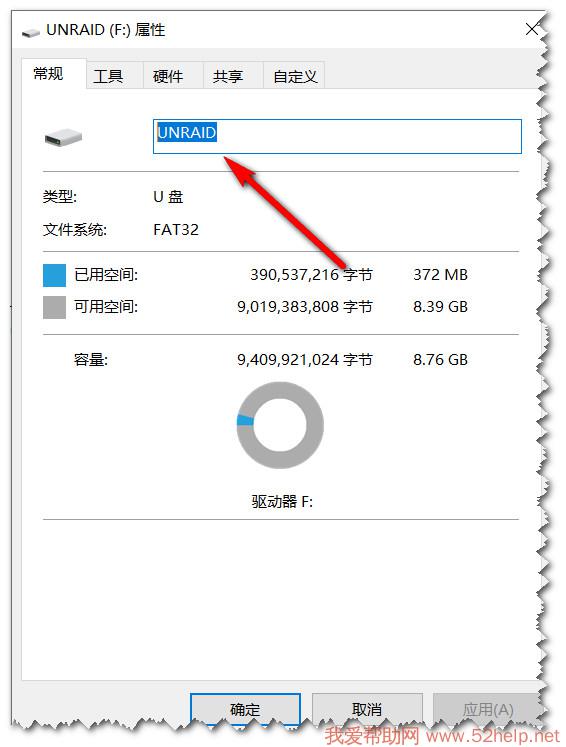
3.先将压缩包解压后的所有文件 复制到 U盘根目录
然后 右键 UnraidTool.exe 用管理员身份执行
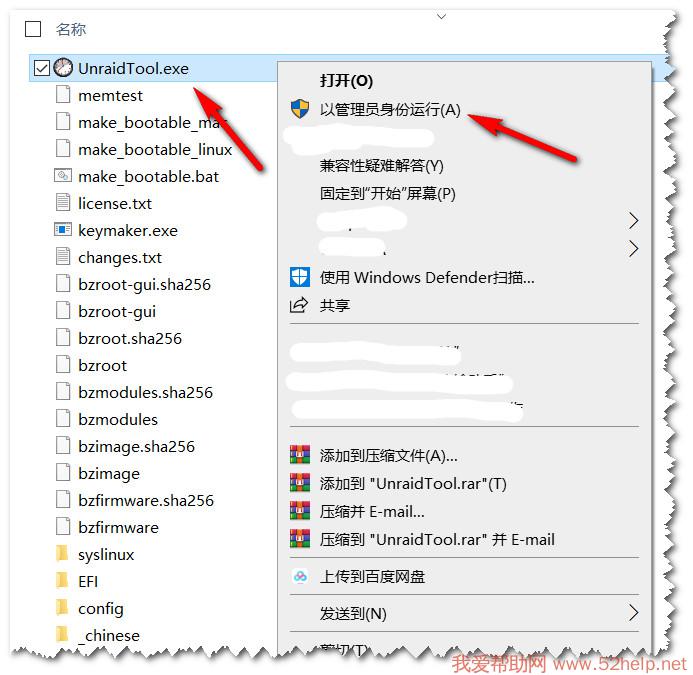
4. 在弹出的程序窗口
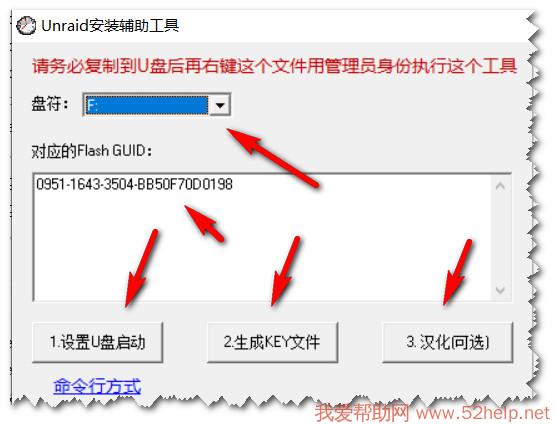
分别 单击 1,2,3 按钮即可 (看看提示是否正确),其中第3个按钮,如果不需要汉化可不单击。
完成后,请把优盘拔下来,插到需要安装和使用Unraid的电脑上 设置优盘启动即可。
启动时有5种启动方式可供选择:
一般选择第2种即可
Unraid Os : 命令行式文字界面 (以后选择这种即可)
Unraid OS GUI Mode: 带GUI网页界面的方式 (第一次安装可选择这种)
Unraid OS Safe Mode(no plugins, no GUI: 不带GUI网页界面也不启动插件的方式
Unraid OS GUI Safe Mode(no plugins): 带GUI网页界面但不启动插件的方式
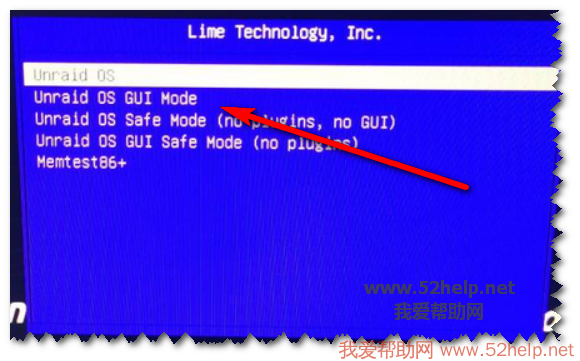
如果以上的方法不行,才需要使用以下 的手机方式尝试,否则跳过下面手工制作启动盘的步骤
手工制作启动盘
0. win10下无法设置启动盘或出错的解决办法 :把文件夹限制访问关闭即可
在Win10任务栏Cortana小娜搜索框中输入 Windows Defender ,然后点击搜索结果中的“Windows Defender安全中心”打开《Windows Defender安全中心》应用,进入“病毒和威胁防护”设置界面
点击“ ‘病毒和威胁防护’设置” ,在打开的设置界面中向下滚动窗口即可看到“受控制文件夹的访问”开关。开启后默认系统已经添加了用户文件夹为受保护文件夹,包括:文档、图片、视频、音乐、桌面、收藏夹。你可以点击“添加受保护的文件夹”再添加其他文件夹。当我们将开关设置为“开”,就可以看到“受保护的文件夹”和“通过‘受控制文件夹的访问’允许应用”,把开关关闭即可关闭该功能
1.尽量使用真正的优盘(U盘)(不要使用读卡器+TF卡),优盘容量要大于1G,一般选用8G 16G 即可。
因为优盘只是用于启动和插件配置,其它是保存在你的机械硬盘中。
2.如果你的优盘不是windows文件格式,请先将优盘(U盘)格式化 Fat32 分区,并且将U盘名称改为 UNRAID (大写)
3.如果你的优盘已经是Fat32分区格式,但有文件内容,请先清空内容
4.将unRAIDServer-6.8.1-x86_64_k_fu11解压出来,将整个目录下的所有文件复制到U盘
5.用管理员身份运行U盘上的 make_bootable.bat (右键,选择用管理员身份执行)这样就可设置U盘可以启动
正常你提示是选择 Y/N 选择 Y, 如果出错,则建议使用win7 系统来打开这个优盘(我爱帮助网原创),右键管理员身份执行这个文件
在win10下有部分优盘执行提示拒绝写入,但多数可以。而在win7下基本上都可以
6. 将优盘插入要安装UnRaid的电脑USB接口,设置U盘启动或选择U盘启动
7. 开机时可选择默认第1项(命令界面) 或第2项 (带UI界面),默认是不选择 ,2秒后自动加载第1项
8. 如果正常的话,最后会显示启动完成,显示Unraid的版本号,并显示ipv4的IP地址
如果是选择第2项 图形UI界面,需要输入 root 用户名,密码为空,登录后自动打开 unraid webUi 管理界面
9.在其他电脑网页浏览器上(我爱帮助网原创) 输入刚才的IP地下,如http://192.168.0.114 登录这个IP, 也可直接输入http://tower (其中tower为unraid 服务器的默认名称)
打开UnRaid server 管理界面(我是绑定了域名,直接用www.52help.net域名登录),进去后,就会提示激活,这时候不要选择试用及一个试用注册码
只需要记录下来U盘的GUID:即Flash GUID即可,复制下来
10.在第一个页面 选择 关机按钮,把unRAID Server关机,把U盘再插回其它windows电脑,在dos命令状态
使用keymaker.exe 你的flash guid号, 如 keymaker 0951-1643-3504-BB50F70D0138
会在根目录 生成注册文件,将这个注册文件 改名为 BTRS.key 剪切到到U盘的config目录下即可
11.再把优盘重新插回需要使用unRaid Server的电脑,启动后,UNRAID就会显示 Pro版本了
12. 如果优盘 有多个分区,则要将所有分区删除,重新分为一个分区才行
| 命令行使用keymaker注册的步骤 1.用制作 了的优盘启动 2. 抄下flash guid 3. 关机拔下优盘 4. 将优盘插入其它电脑 5. 进入命令行界面(管理员身份)如win10 不行,建议win7 6. 输入 keymaker 你的GUID 7. 把生成的key文件复制到config目录 下 |
安装后的使用界面
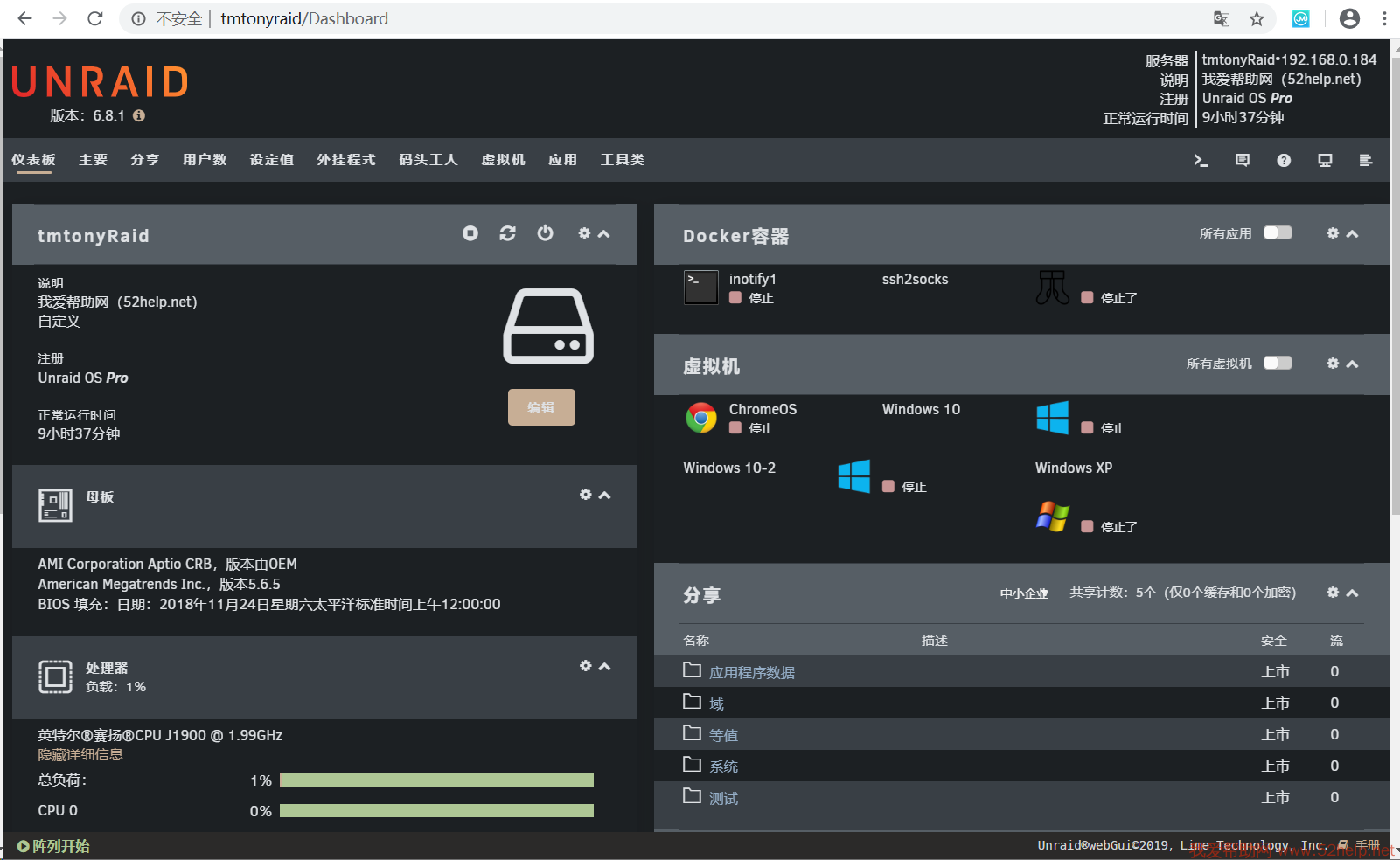
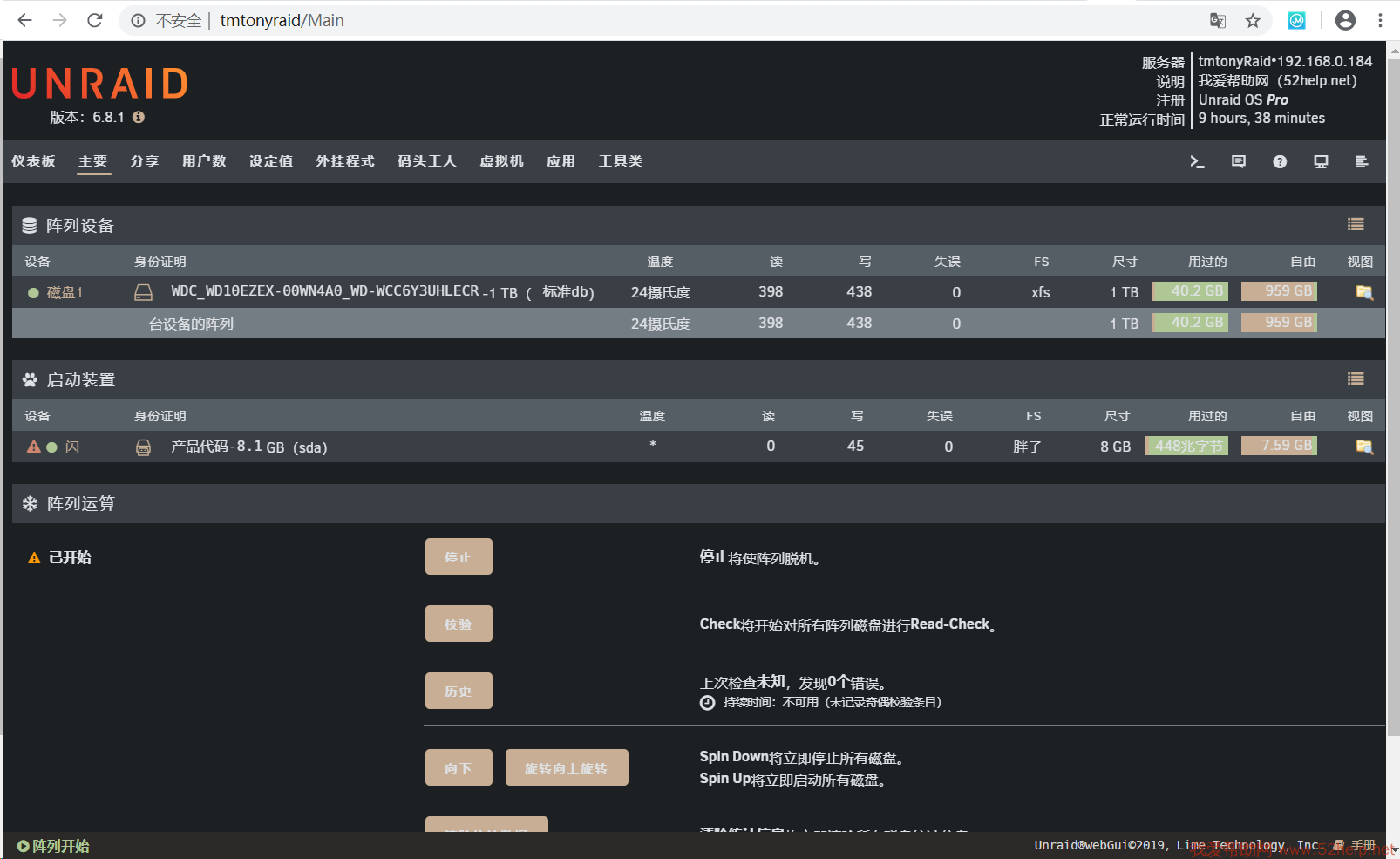
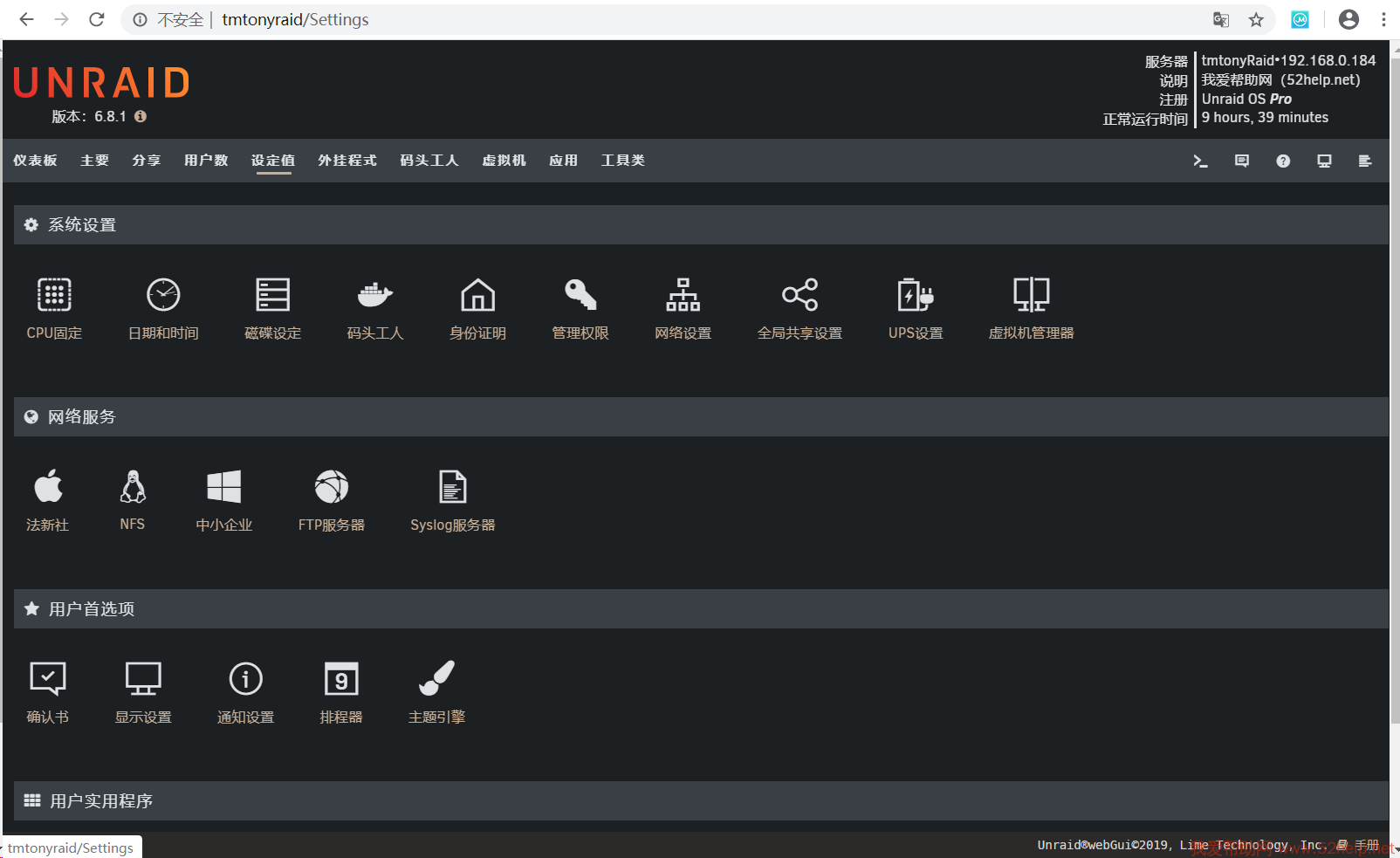
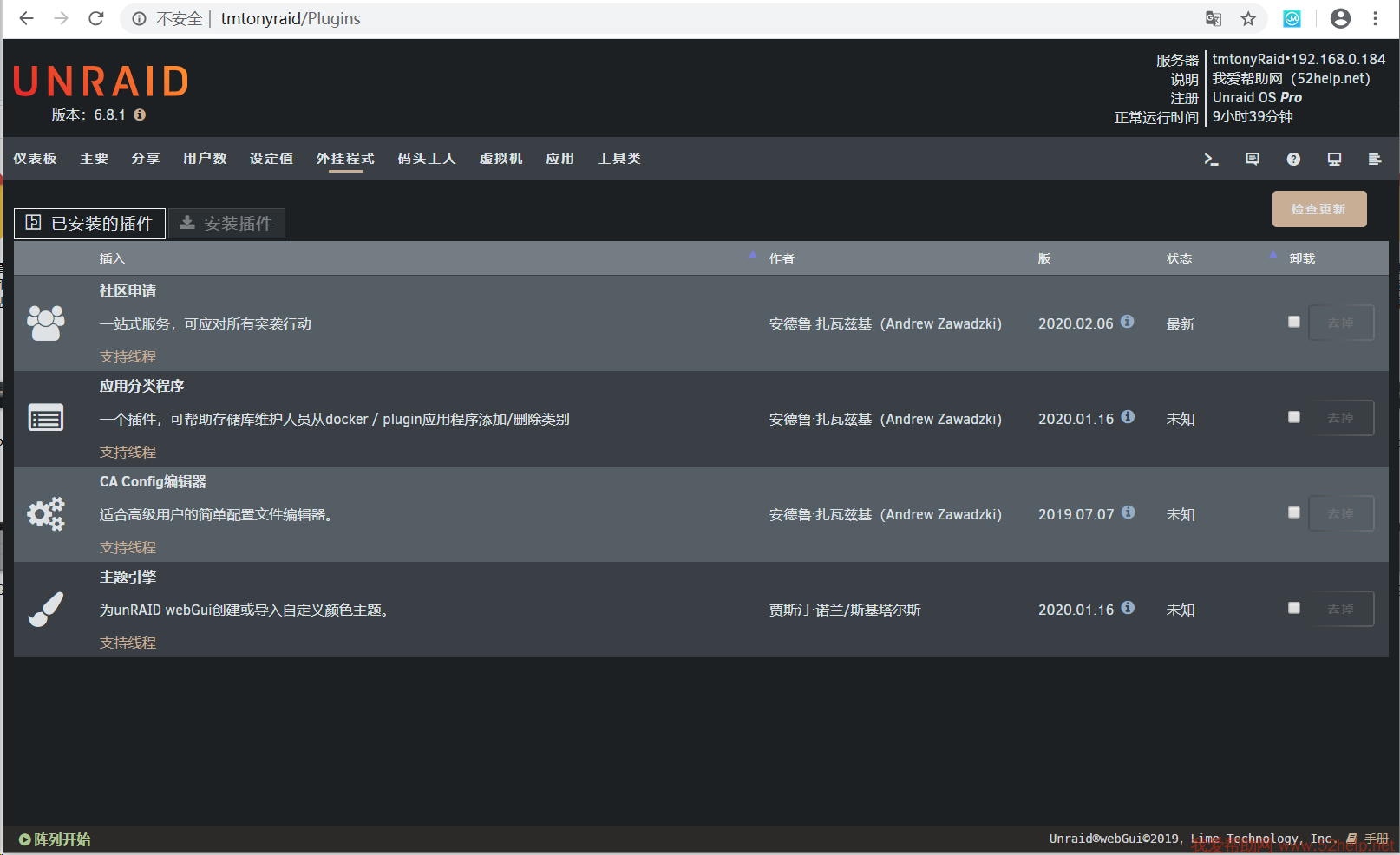
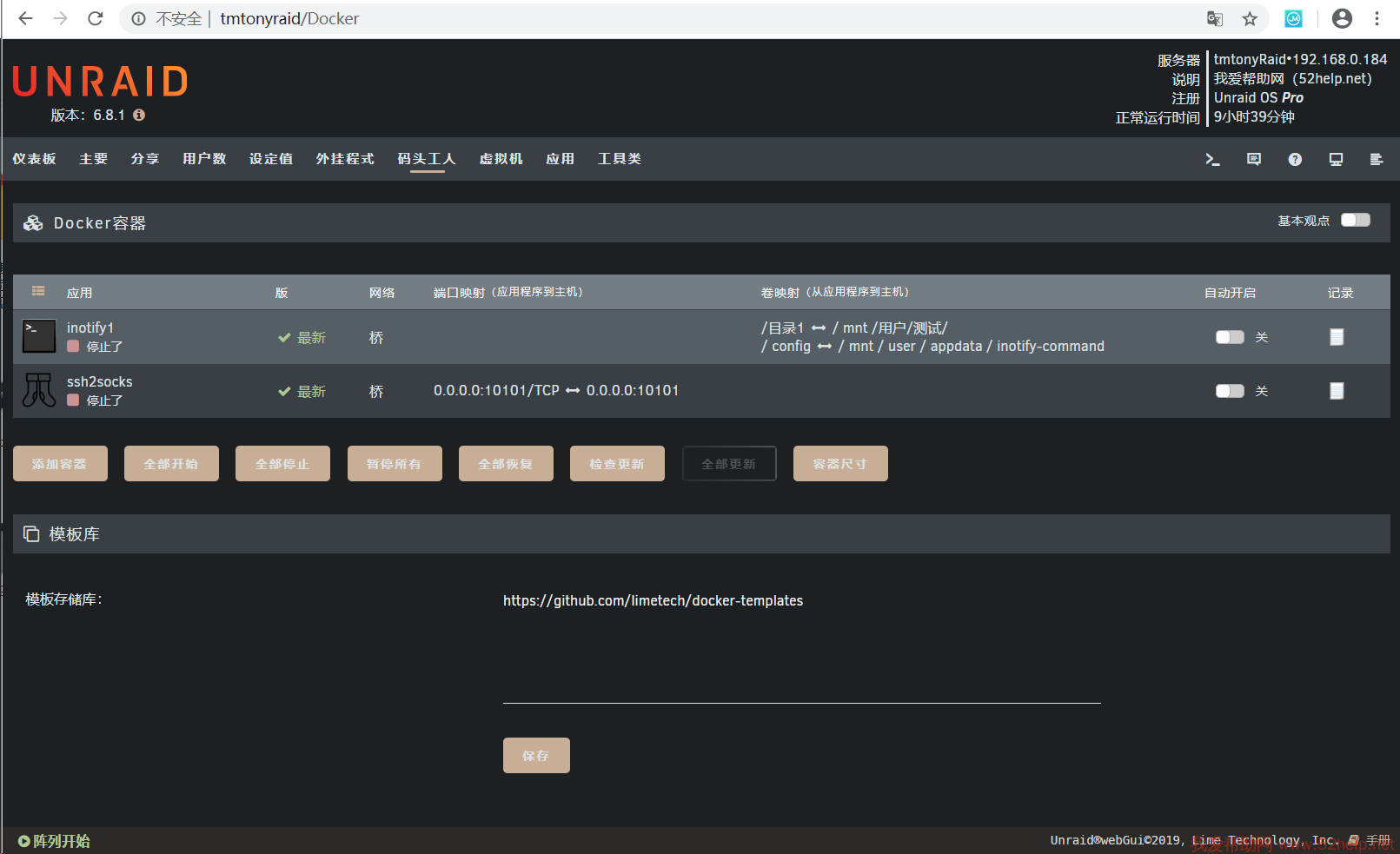
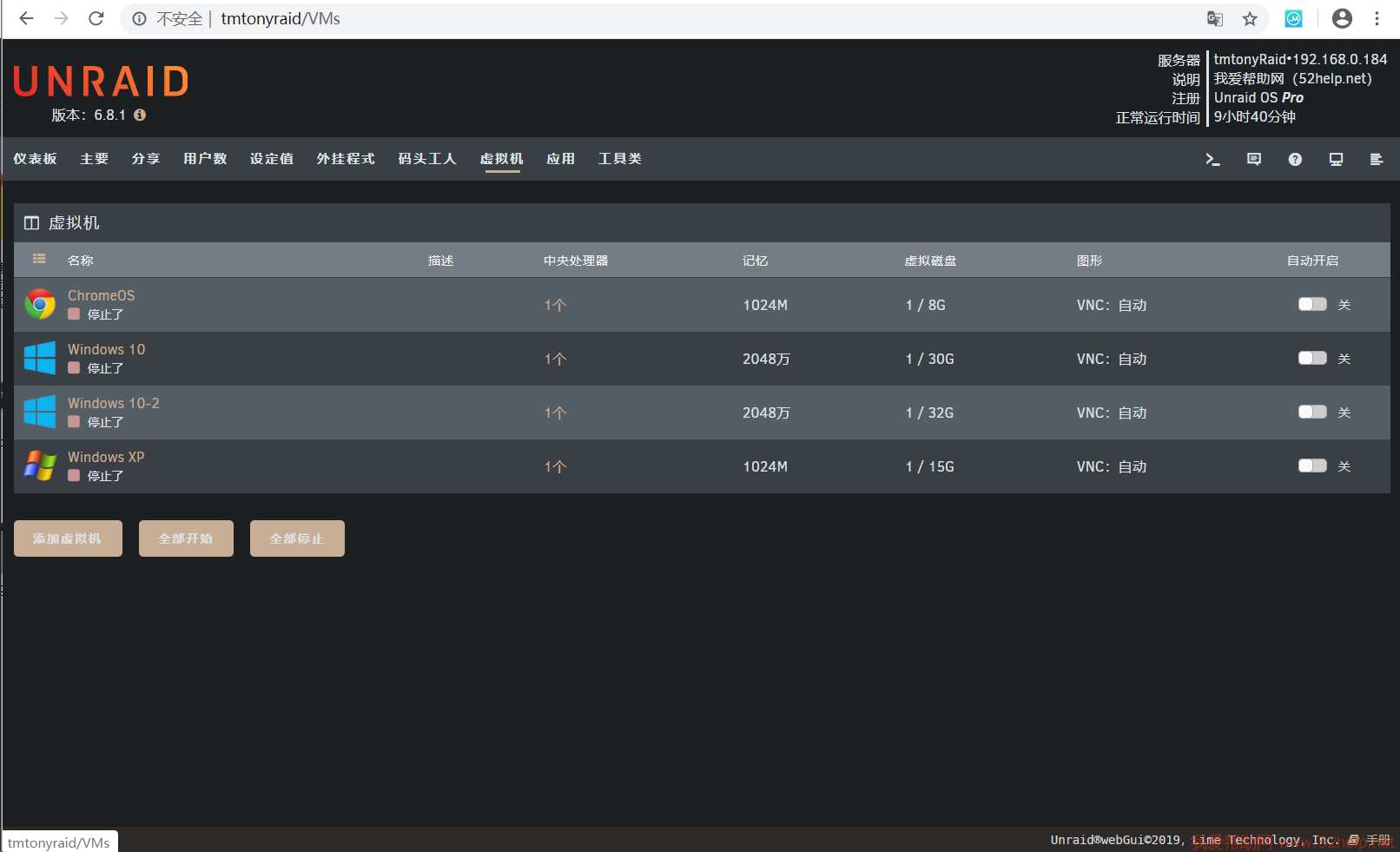

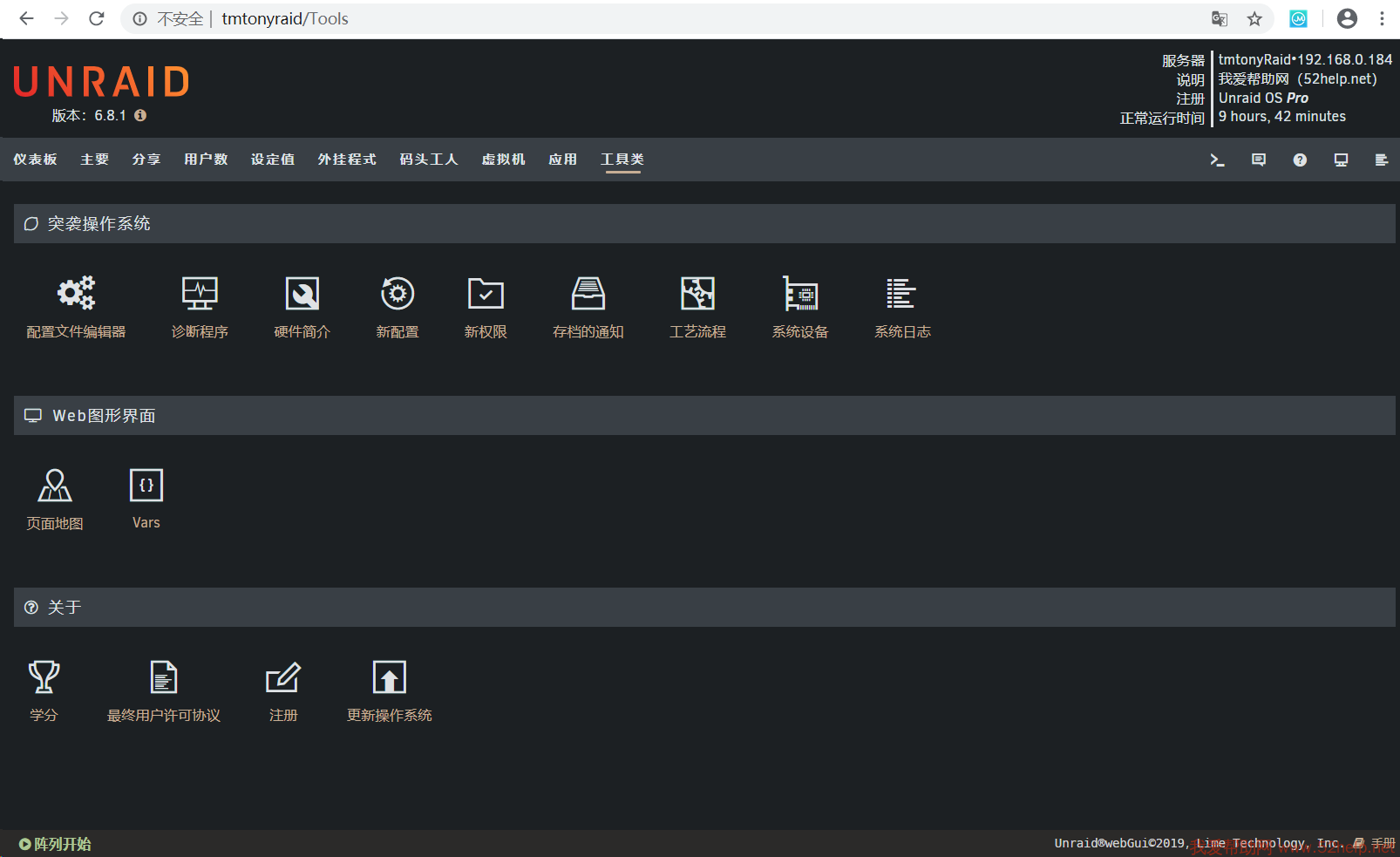
官网相关文档:
帮助文档(中文) :https://www.52help.net/book/unraid/
原创教程(中文):https://www.52help.net/book/myunraid/
官方网址 (英文):https://unraid.net/
官方文档 (英文):https://wiki.unraid.net/UnRAID_Wiki
官方下载 (英文):https://unraid.net/download







